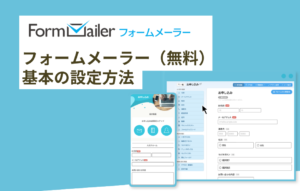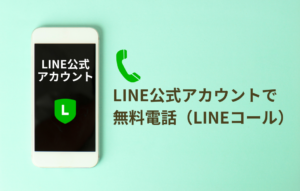別ページに自動転送(301リダイレクト)する方法

「このページのアクセスがあったら、一時的に、こっちのページに飛ばしたい」時に使う方法が「リダイレクト機能」です。
この投稿では、リダイレクトの基礎知識と、活用シーンや種類、そして「単一ページを遷移する」設定方法を解説します。
リダイレクトとは
~~~.com/a というページにアクセスがあったら、そのアクセスを ~~~.com/bに転送して、~~~.comb のページを表示させることができる機能を、「リダイレクト」といいます。
リダイレクトは、ホームページを新しくした場合に、古いURLにアクセスした人に新しいページを自動で開いて欲しい時や、
コラム(ブログ)が多くなって、
内容の重複がある古い複数のページではなく、1つにまとめた新しいページが開くようにしたい時など
「このページのアクセスがあったら、一時的に、こっちのページに飛ばしたい」時に使う機能です。
リダイレクトの種類(301と302)
リダイレクトには、301リダイレクトと、302リダイレクトがあります。
301や302といった数字は、サーバーのステータスコードというもので
300番台がリダイレクト(転送)を指しています。
簡単に301と302の違いを一言で言うと
「永続的か、一時的か」の違いです。
詳しくお伝えしていきます。
301リダイレクト
301リダイレクトは、一度URLを転送したら ずっと転送を覚えいるので
古いUTLには基本アクセスできません。
転送期間:永続的
検索結果:転送先のページが表示される
ページランク:損失しない
利用シーン例
・httpsからhttpsへの転送(常時SSL化)
・URLのwww有無の統一
・PCサイトとスマホサイトの振り分け
・ページURLの変更
・ドメインの変更
302リダイレクト
302リダイレクトは、転送したことを覚えていないので、
もう一度古いURLを開くことができます。
転送期間:一時的
検索結果:転送元のページが表示される
ページランク:損失しない
利用シーン例
・メンテナンスページへの誘導
メンテナンス中など、ホームページを一時的に閲覧できない時にその旨を通知するページへ誘導するために、302リダイレクトを設定します。
リダイレクトとSEOの関係性
301と302のリダイレクトでは検索結果も変わってきます。
301リダイレクトとSEO
基本的に、301リダイレクトに設定した転送先のURLが検索結果に表示されます。
ですがまれに、転送元のURLが検索結果に表示される場合もあるようですが、リダイレクト設定をしているのでクリックをすると転送先のURLが表示されます。
例えば、ホームページを新しくした際に、ドメインごと新しくした場合、通常新しいドメインは検索順位(ページランク)が低いのですが、
301リダイレクトをすることで、検索順位(ページランク)は元のドメインのまま新しいドメインを検索結果に表示することができます。
302リダイレクトとSEO
302リダイレクトは、基本的に転送元のURLが検索結果に表示されます。
例えば、一時的にホームページをメンテナンスしている間302リダイレクトを設定して、「メンテナンス中」の表示をしていても、検索結果に正しいURlとして記録されることはありません。
リダイレクトが活用されるシーン
リダイレクトは、さまざまなシーンで活用されます。
① http → https (常時SSL化)
② URLに「www」を常につける(統一する)
③ ページのURLが変わった( 例:~~~.com/1 → ~~~.com/2)
④ ホームページをリニューアルしてドメインが変わった(例:sample.com → example.net)
⑤ メンテナンスなどにより一時的にホームページが閲覧できない
⑥ スマホ版とパソコン版でURLを変える
ただし、
①の常時SSL化は、サーバーの設定やWordPressの設定で常時SSL化は簡単にできます。
②のwwwもWordPressの場合は一括設定できます。
⑥は1つのページでレスポンシブ対応(PCとスマホ両方対応可能)が一般的になったので今は必要ありません。
次から設定をお伝えするのは、特に③④の設定方法をお伝えします。
リダイレクトの設定方法
リダイレクトの設定方法は、主に2つです。
① プラグイン「Redirection」を利用する(WordPress)
② 「.htaccess」にリダイレクトのコードを記述する
リダイレクトの設定① プラグイン初期設定
この章では ① プラグイン「Redirection」を利用する(WordPress)についてお伝えします。
WordPressの左側のメニューから
「プラグイン>新規プラグインを追加」をクリックします。
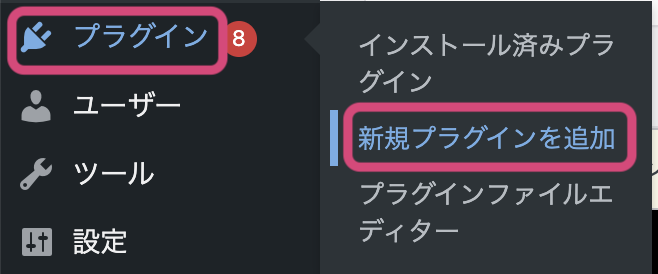
右側にある検索窓に「Redirection」と入力し、
該当するRedirectionにある「今すぐインストール」ボタンをクリックします。

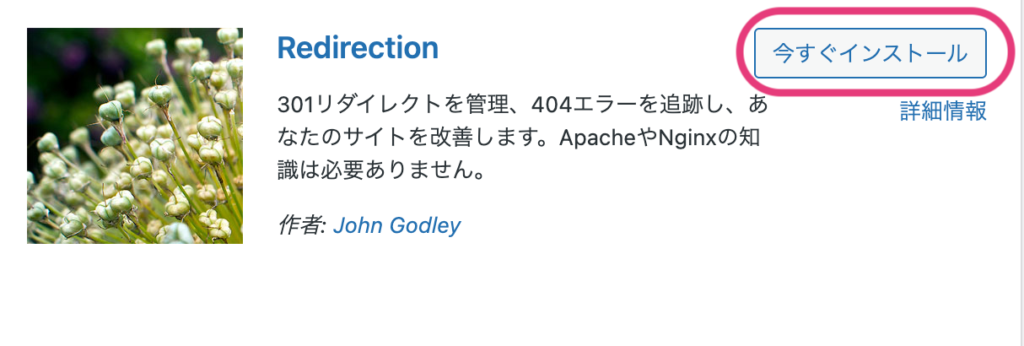
ボタンが切り替わるので、「有効化」ボタンをクリックします。
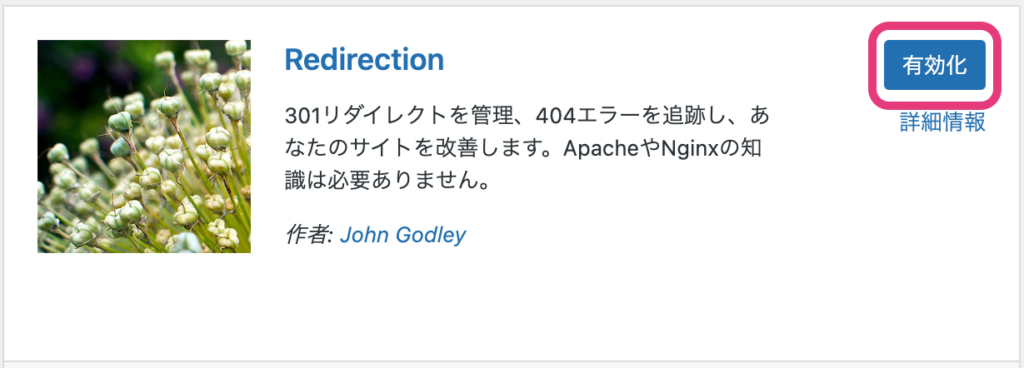
プラグインの一覧画面に移動したら、「設定」をクリックします。
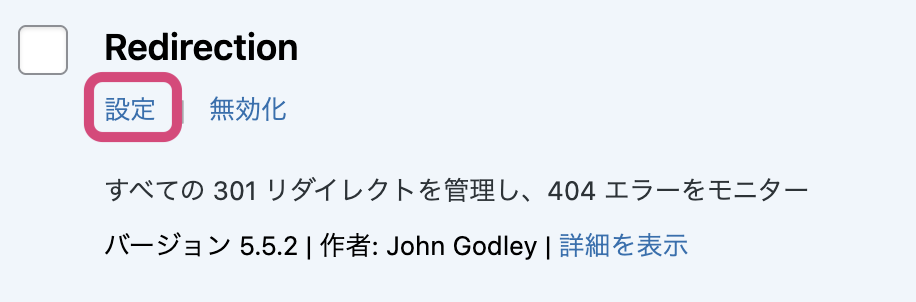
「Redirectionへようこそ」というページが表示されるので
(「ツール」→「Redirection」からも行けます)
「セットアップを開始」をクリックします。
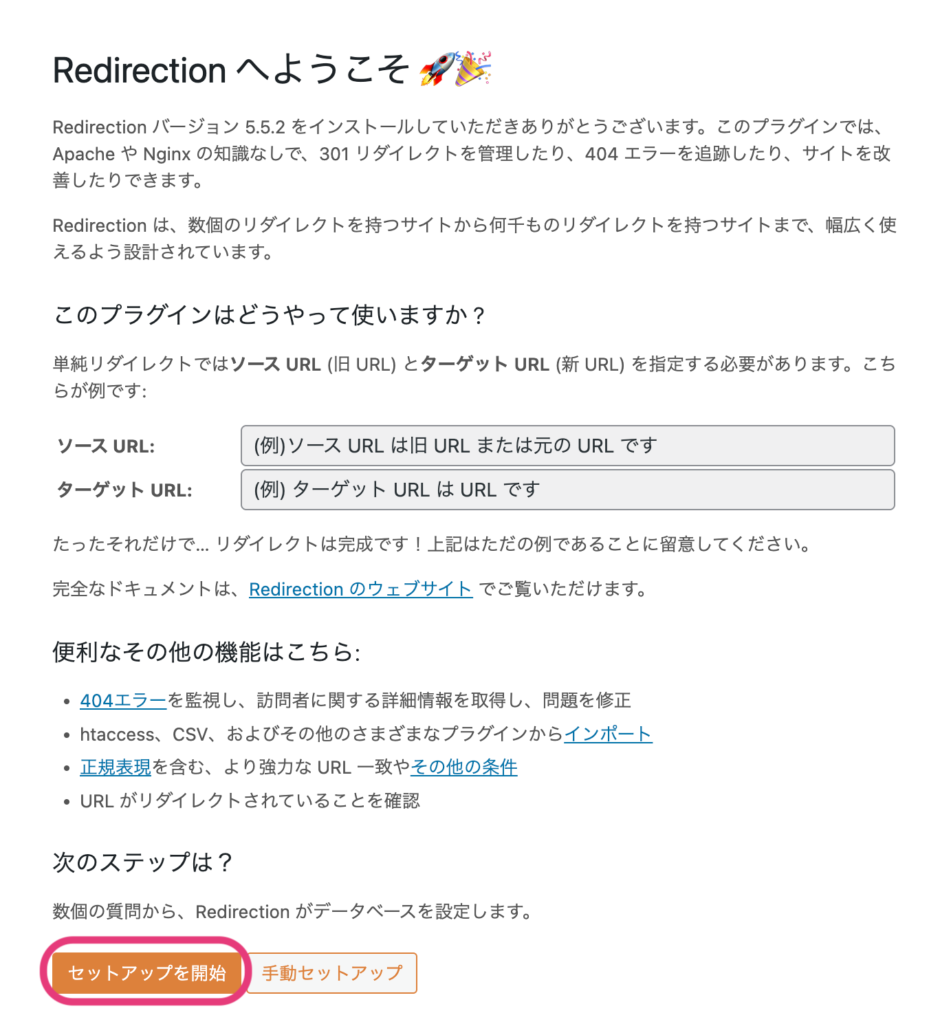
以下の2つをチェックして、「次へ」とクリックします。
・WordPressの投稿と固定ページへのパーマリンクの変更を監視。
・全てのリダイレクトと404エラーのログを保存する。
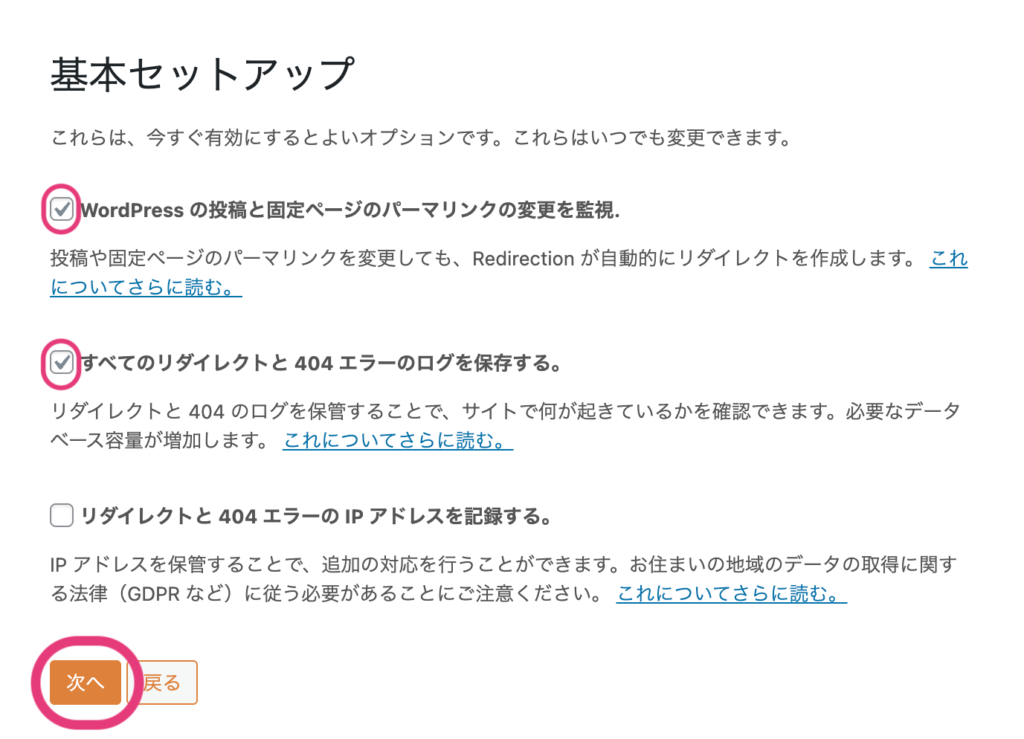
WordPressが自動で作成していたリダイレクトの記録をインポートするかどうかですが、何にもチェックを入れず「次へ」をクリックします。
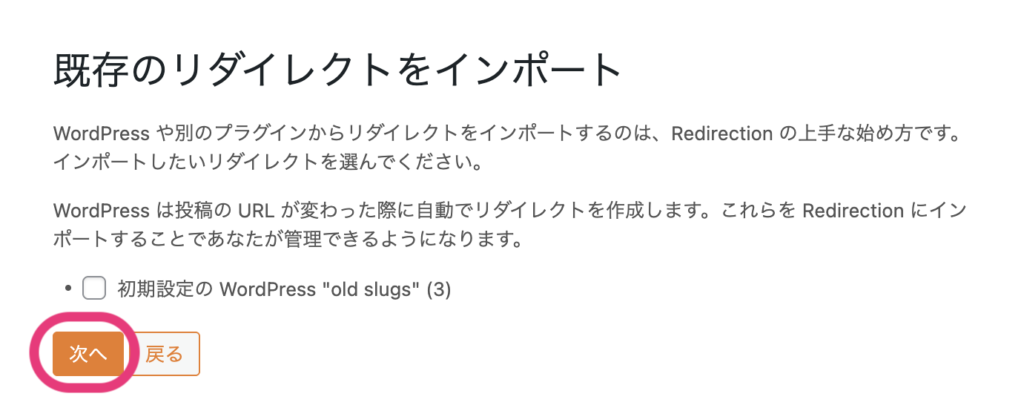
「REST API:良好」と表示されていることを確認して、「セットアップ完了」ボタンをクリックします。
REST APIが、良好でない場合は、プラグインが正しく機能しない恐れがあります。記載されている通り、セキュリティプラグインなどでブロックされている可能性があるので確認してください。
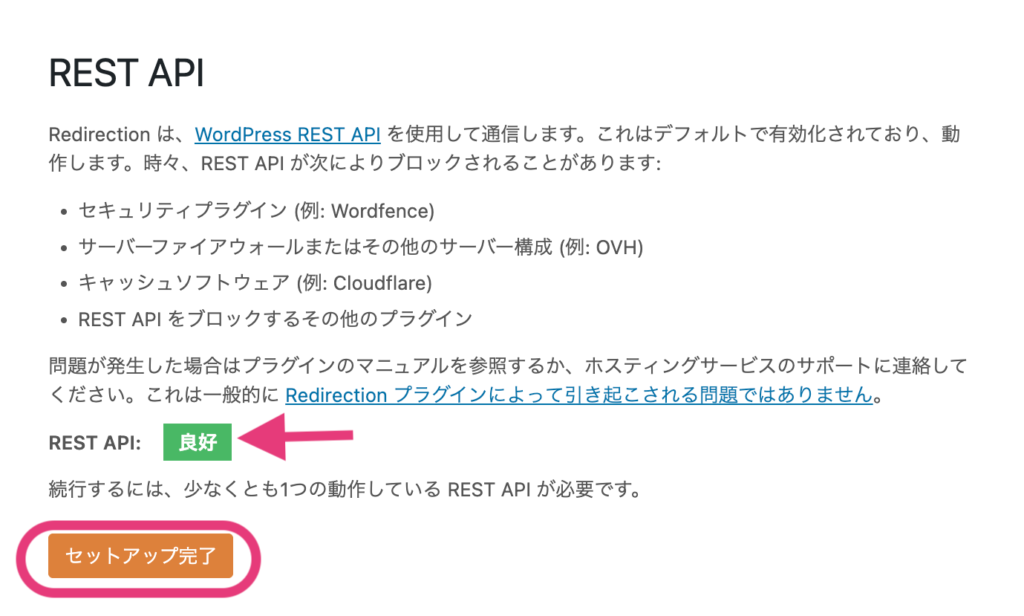
進捗が完了したら、「次へ」をクリックします。
インストールが完了して「準備完了です」が出たらインストール作業は完了です。
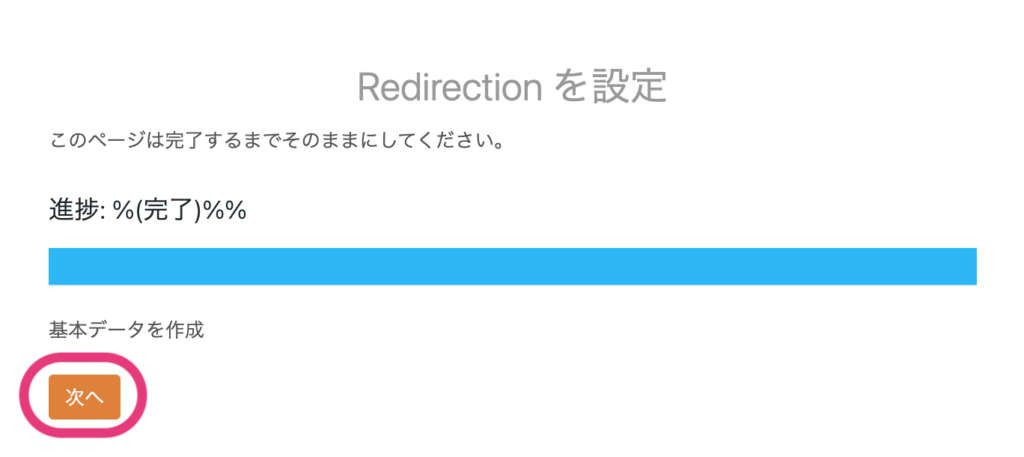
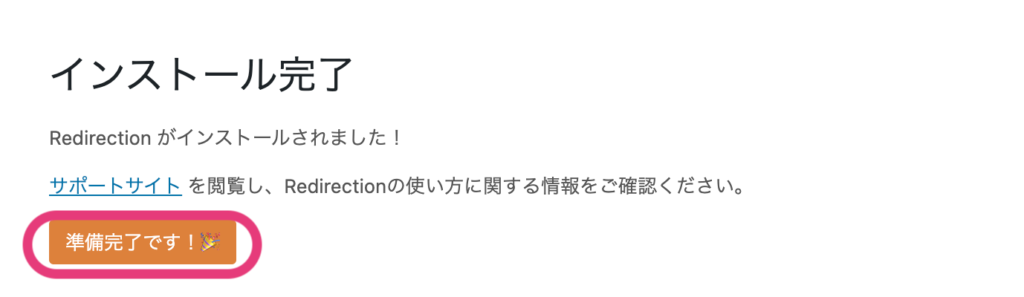
リダイレクトの設定② ページごとの転送設定
特定のURLに対して別のURLへ転送を設定する方法を解説します。
WordPressの左のメニュー(メインナビゲーション)で「ツール>Redirection」と移動した後、「転送ルール」をクリックします。
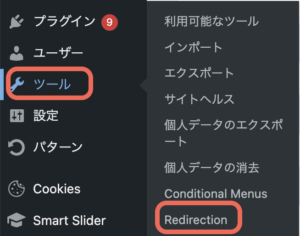
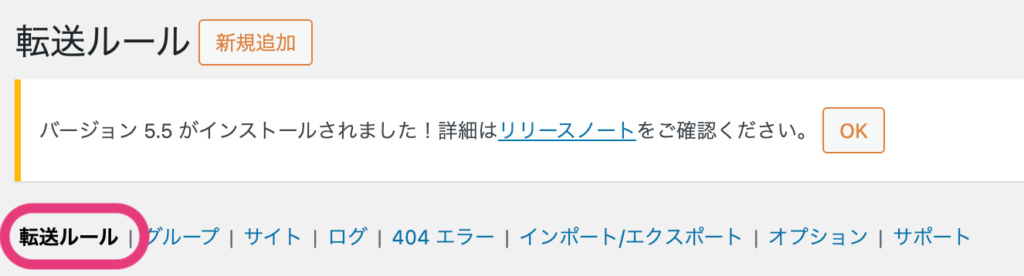
画面下部にある入力欄からリダイレクトを設定します。
各設定項目をに入力します。
リダイレクト方法を302リダイレクトを設定する場合は、歯車のマークをクリックして302リダイレクトを選択します。(設定しない場合は301リダイレクトになります)
最後に、「転送ルールを追加」をクリックしてルールを追加します。
ソースURL:転送元のURLを相対パス または 絶対パスで入力
クエリパラメーター:パラメーターの渡し方を設定
「無視してターゲットにパラメーターを渡す」を設定がおすすめ
ターゲットURL:転送先のURLを相対パス または 絶対パスで入力
グループ:転送ルールを設定
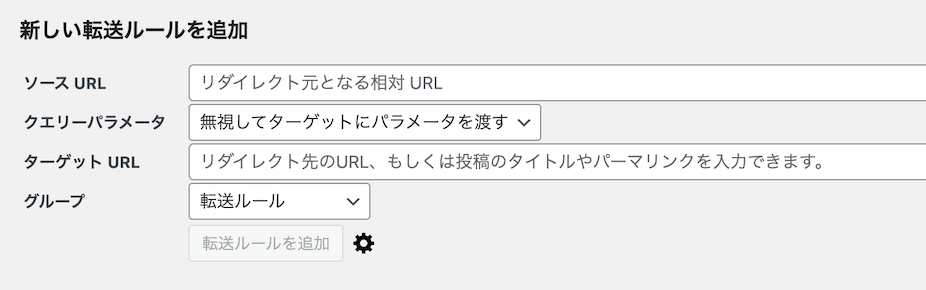
歯車アイコンをクリックすると、詳細な設定ができます。
たとえば、302リダイレクト(一時的な転送)を使用する場合は、ここから選びます。
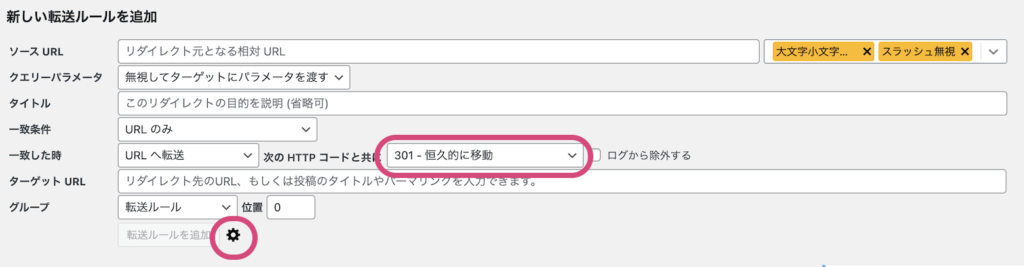
最後に、正しくリダイレクトされるか確認してください。
確認方法1)
① 転送元ページにアクセスします。
② 転送先ページが開くことを確認します
確認方法2)
① 転送元ページにアクセスをして、適当なパラメーター(例:?exp)をつけます。
② 転送先ページが開き、パラメーターも引き継がれることを確認します。
リダイレクトの設定方法(上級者向け)
WEBサーバーの動作をディレクトリごとに制御するための隠しファイルです。
「.htaccess」は、多くの場合、public_htmlの下に配置されています。
FTPなどでダウンロードして、変更してアップロードします。
元々あるコードを削除してしまうと、サイトが表示されなくなってしまう危険性があるため、初心者にはお勧めできません。
上級者でも、WordPressを使っている場合はプラグインを使う方がお勧めです。
301リダイレクトでページ単位で転送するコードを、.htaccessに書く場合は、以下のように書きます。
リダイレクト設定の注意点
リダイレクトを設定するときは、以下の3点に注意してください。
- リダイレクトループにならないようにする
- リダイレクトチェーンにならないようにする
- 転送元URLにアクセスがある間はリダイレクトを解除しない
リダイレクトループにならないようにする
リダイレクトループとは、転送が循環することです。
例えば、Aページ → Bページ → Aページというように、循環するとエラーが表示されます。
リダイレクトチェーンにならないようにする
リダイレクトチェーンとは、転送が複数回連なっていることです。
例えば、Aページ → Bページ → Cページ → Dページ、というように、リダイレクトが連鎖していることです。
Googleボットは、最大10回までのリダイレクトは追ってくれますが、
推奨は5個未満(理想は3個以下)とされています。
直接、最後の表示したいページにリダイレクトを設定し直すことをお勧めされています。
転送元URLにアクセスがある間はリダイレクトを解除しない
転送元のURLにアクセスがある間は、リダイレクトを解除しないでください。
リダイレクトを解除すると、ユーザーやGoogleのbotが転送先にアクセスできない可能性があります。
一般的には、1年以上リダイレクト設定を保持することが推奨されています。
まとめ
まとめです。
・リダイレクトとは、URLにアクセスしたときに、別のURLに転送させる仕組みのことです。
・リダイレクトには、301(永久)と、302(一時的)があります。
・WordPressの場合は、プラグイン「Redirection」での設定がお勧めです。
・リダイレクトを設定する時は、「ループ」や「チェーン」に注意してください。
最後まで読んでいただきありがとうございます。